如何保存OneNote頁面為PDF文件,并保持原來的頁面底色(背景色)
發布時間:2025-03-17 文章來源:xp下載站 瀏覽:
| 辦公軟件是指可以進行文字處理、表格制作、幻燈片制作、圖形圖像處理、簡單數據庫的處理等方面工作的軟件。目前辦公軟件朝著操作簡單化,功能細化等方向發展。辦公軟件的應用范圍很廣,大到社會統計,小到會議記錄,數字化的辦公,離不開辦公軟件的鼎力協助。另外,政府用的電子政務,稅務用的稅務系統,企業用的協同辦公軟件,這些都屬于辦公軟件。 如果你的 OneNote 頁面有底色,當你使用 OneNote 自帶的導出為 PDF 文件功能時,得到的 PDF 文件里,頁面是白色的,頁面底色被丟棄了。 數字筆記珍寶 Gem for OneNote 插件 43 版本加強了“保存頁面為 PDF 文件”的功能。使,在保存頁面的同時保留頁面原始的底色功能。
保存頁面為 PDF 文件
在 Gem for OneNote 的“珍”選項卡下 -》“新建”組 -》“另存為”菜單 -》點擊“保存頁面為 PDF 文件”菜單項。 Gem 會開始保存當前 OneNote 頁面為 PDF 文件。 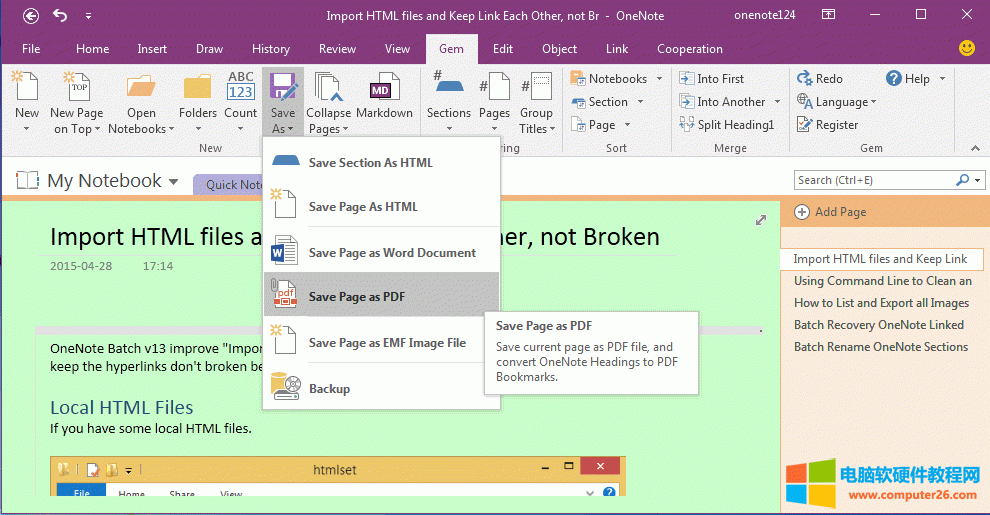 得到的 PDF 文件保留了原來的頁面底色
在保存 PDF 文件完成后,Gem 會用 PDF 閱讀器打開 PDF 文件。我們會看到所得的 PDF 文件保留了 OneNote 頁面原始的頁面背景色。 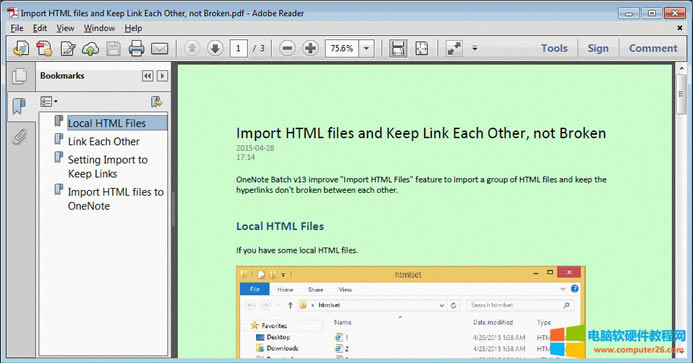 演示
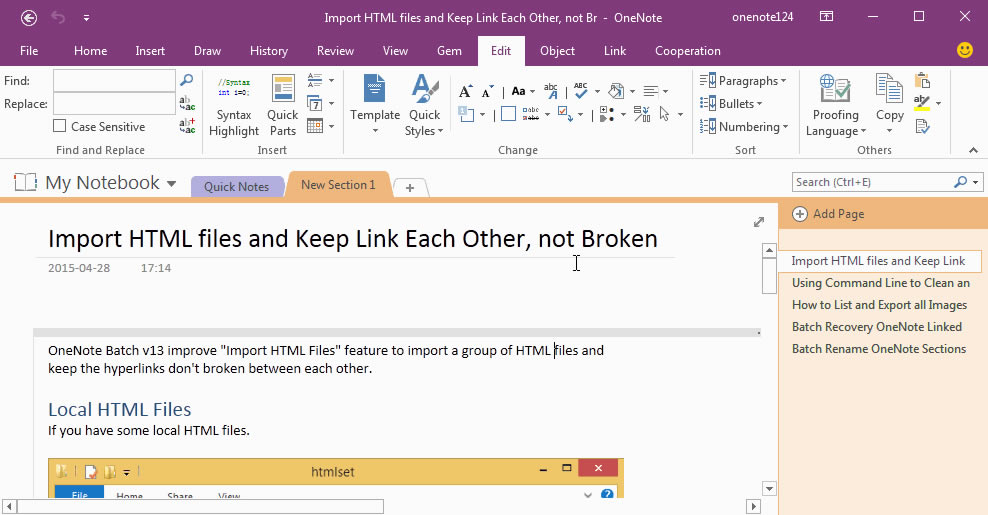 Office辦公軟件是辦公的第一選擇,這個地球人都知道。 |
相關文章
本類教程排行
系統熱門教程
本熱門系統總排行

